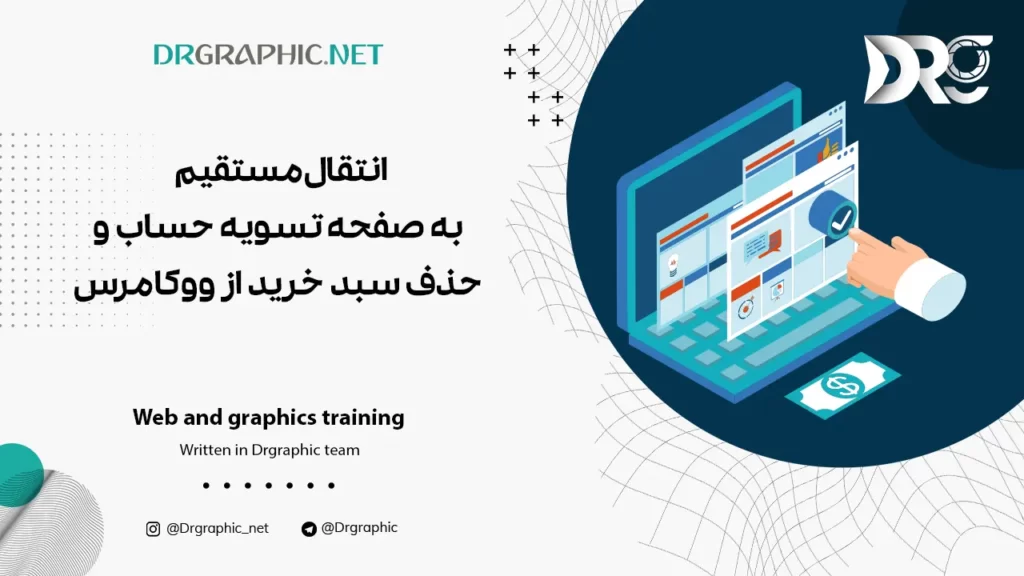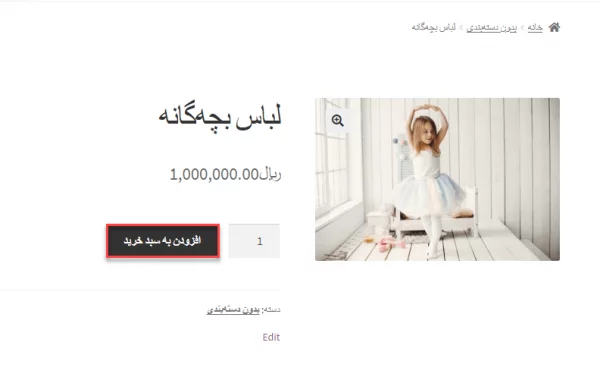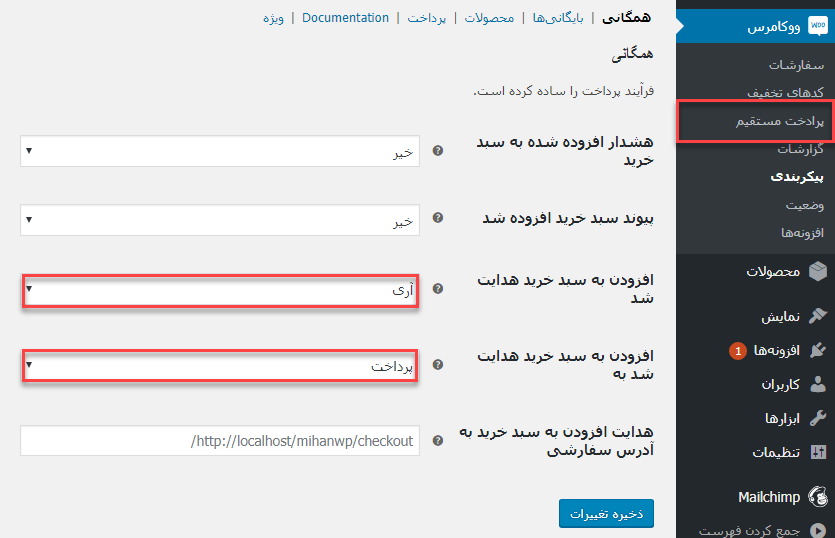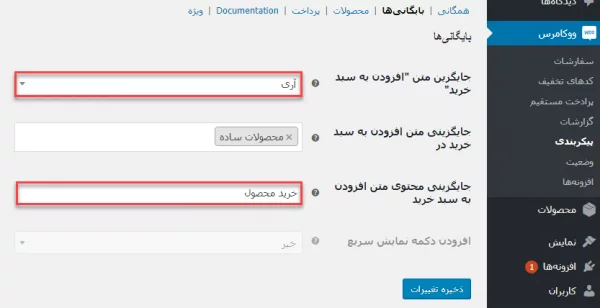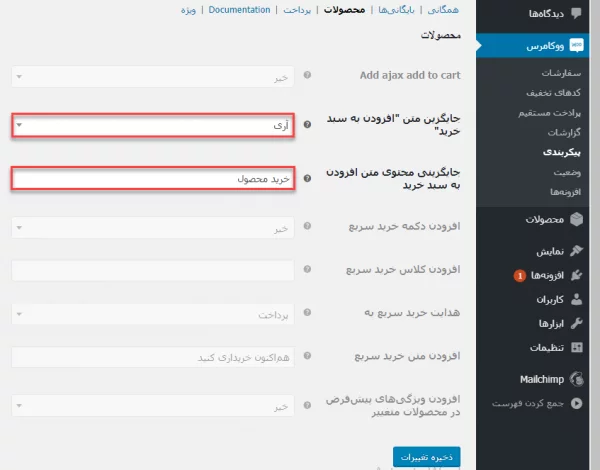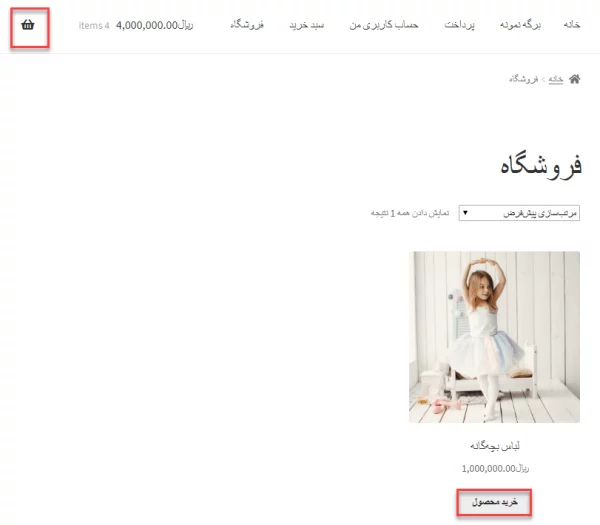همانطور که اطلاع دارید ووکامرس بهعنوان یکی از پیشرفتهترین فروشگاهسازهای اینترنتی شناختهشده است. این سیستم متنباز به شما اجازه میدهد که یک فروشگاه حرفهای برای کسبوکار خود بسازید و به بهترین شکل آن را مدیریت کنید. اما برای حذف سبد خرید از ووکامرس چه باید کرد؟ با دکترگرافیک همراه باشید
تابهحال برای همه شما پیش آمده است که از فروشگاههای اینترنتی مختلفی خرید کرده باشید. برای خرید از یک فروشگاه اینترنتی مراحل مختلفی وجود دارد که شما باید حین خرید آنها را طی کنید. اما برخی اوقات در برخی از سایتها شما راحتتر خرید میکنید و در برخی دیگر در هنگام خرید شما سردرگم میشوید و نمیتوانید خرید راحتی داشته باشید.
درواقع شما باید بتوانید در کمترین زمان ممکن نیاز کاربران خود را برطرف کنید. زمانی که کاربر در ووکامرس و فروشگاه اینترنتی شما کالایی را انتخاب میکند باید این کالا را به سبد خرید خود اضافه کند و پس از آن مراحلی ازجمله تکمیل اطلاعات، صفحه پرداخت، پرداخت در بانک را طی کند.
اما شما امکان این را دارید که مراحل ذکرشده را کوتاهتر کنید و کاری کنید کاربر سریعتر فرایند خرید خود را بهپایان برساند. این کار باعث میشود کاربر تجربه بهتر و مطلوبی از خرید در فروشگاه شما داشته باشد.
این مشکل حتی گاهی ممکن است باعث شود که شما از خرید کردن منصرف شوید. همه اینها را توضیح دادیم تا به شما بگوییم که تجربه کاربری در سایت از اهمیت بسیار بالایی برخوردار است. شما باید بهعنوان مدیر یک فروشگاه اینترنتی از ترفندهای مختلفی استفاده کرده و فروش خود را با استفاده از راهکارهای مختلف بالا ببرید.
انتقال مستقیم به صفحه تسویه حساب در ووکامرس
حتماً شما بهعنوان مدیر یک فروشگاه اینترنتی مقالاتی را درمورد بازاریابی مطالعه کردهاید. در اکثر این مقالات بارها توصیهشده است که عملیات خرید از سریعترین و راحتترین راه ممکن انجام شود. شاید یکی از سختترین مواردی که در یک سایت ووکامرسی دیده میشود این است که کاربر بایستی حتماً بعد از اضافه کردن به سبد خرید رفته و از آنجا دکمه تسویهحساب را کلیک کند.
این کار ممکن است برای کاربرانی که تازهوارد هستند و با عملیات خرید آشنایی ندارند کمی مشکل باشد. به همین دلیل برخی از مدیران فروشگاههای اینترنتی تصمیم میگیرند این گزینه را جهت آرامش خاطر و سهولت کار کاربران خود حذف کنند.
خب اگر شما نیز موافق این موضوع هستید و دوست دارید که این کار را در سایت خود انجام دهید؛ در این آموزش به شما افزونهای را معرفی میکنیم که توسط آن میتوانید بهراحتی این کار را در فروشگاه خود انجام دهید. افزونه WooCommerce Direct Checkout به شما کمک میکند که حذف سبد خرید از ووکامرس را انجام دهید و کاربر را مستقیماً به صفحه تسویهحساب هدایت کنید. این افزونه قادر است کاری کند که کاربر بعد از انتخاب محصول و کلیک روی سفارش محصول بتواند آن را از شما بخرد.
این افزونه از محبوبیت بالایی برخوردار است بهنحویکه بیش از 30000 هزار نصب فعال تاکنون داشته است. نصب این افزونه بهراحتی امکانپذیر است و شما میتوانید در یک مدتزمان کوتاه آن را در ووکامرس خود فعال کنید.
همچنین اگر نیاز به طراحی صفر تا صد و اختصاصی قالب وردپرس دارید می توانید صفحه طراحی وب سایت اختصاصی وردپرس را مطالعه کنید.
و اما لیستی از کارهای دیگری که این افزونه برای شما انجام خواهد داد:
- قابلیت فعال و غیرفعال کردن دکمه خرید مستقیم
- اضافه کردن دکمه ادامه خرید در صفحه محصول
- تغییر متن دکمه Add to cart یا همان افزودن به سبد خرید ( در زبان فارسی )
این افزونه در دو زبان چینی و انگلیسی در مخزن وردپرس موجود میباشد.
روش دانلود و نصب افزونه WooCommerce Direct Checkout
برای انجام این کار پس از ورود به WordPress.org مطابق با تصویر زیر افزونه را دانلود و در سایت خود نصب نمایید.
پسازاینکه شما فروشگاه اینترنتی خود را راهاندازی کردید، پس از آن شما در صفحه ووکامرس خود در حالت عادی و بدون استفاده از این افزونه صفحهای همانند تصویر زیر را مشاهده میکنید. در این قسمت کاربران برای خرید باید بر روی سبد خرید کلیک کرده و ادامه مراحل خرید که در بالا برای شما توضیح داده شد را طی کند.
حذف سبد خرید از ووکامرس
زمانی که شما افزونه WooCommerce Direct Checkout را نصب میکنید امکاناتی در اختیار شما قرار میگیرد که ما در اینجا برای شما نحوه عملکرد آن را توضیح میدهیم. همانطور گفتیم زمانی که این افزونه را نصب میکنید مراحل خرید را برای کاربران خود کوتاه میکنید. برای اینکه این کار را انجام دهید باید مراحل زیر را به ترتیب انجام دهید.
همانطور که مشاهده میکنید در تصویر بالا شما در قسمت تنظیمات افزونه قرار دارید. برای ورود به این قسمت باید وارد همگانی > پرداخت مستقیم شوید. در این قسمت چند فیلد مشاهده میکنید که باید این فیلدها همانند تصویر بالا پر شوند.
قسمت بعدی بایگانی است که شما باید در این قسمت تغییرات را مطابق با تصویر زیر اعمال کرده و سپس ذخیره تغییرات را کلیک نمایید.
در تصویر زیر قسمت محصولات را در تنظیمات افزونه مشاهده میکنید؛ که بازهم نیاز است شما دو فیلد از آن را مطابق با تصویر زیر تغییر داده و تغییرات خود را پس آن ذخیره نمایید.
خب در اینجا تغییراتی که شما ایجاد کردید برای کاربر مراحل را کوتاه کرد. همانطور که مشاهده میکنید در اینجا بهجای گزینه سبد خرید، خرید محصول جایگزین شده است. همچنین کاربران میتوانند با استفاده از آیکون سبد که در بالا سمت چپ قرارگرفته است سبد خرید خود را مشاهده کنند. کاربران با کلیک بر روی خرید محصول مستقیماً به صفحه تسویهحساب وارد میشوند.
امیدواریم که بتوانید توسط این آموزش کاربران فروشگاه اینترنتی خود را از مراحل خرید راضی نگهدارید.
منابع: wikipedia – wordpress.org – mihanwp – youtube